Como alterar a simbologia do disjuntor utilizada nos diagramas?
Na etapa de detalhamento de um projeto elétrico, é necessário especificar minuciosamente vários parâmetros construtivos e elétricos da instalação, de modo a tornar clara a compreensão do projeto e facilitar sua execução.
Neste contexto, os diagramas unifilares e multifilares são fundamentais para representar simbolicamente o dimensionamento e organização dos principais elementos do projeto elétrico, tais como os disjuntores.
Por padrão, a simbologia utilizada para representar os disjuntores nos diagramas Unifilares e Multifilares é o NEMA:
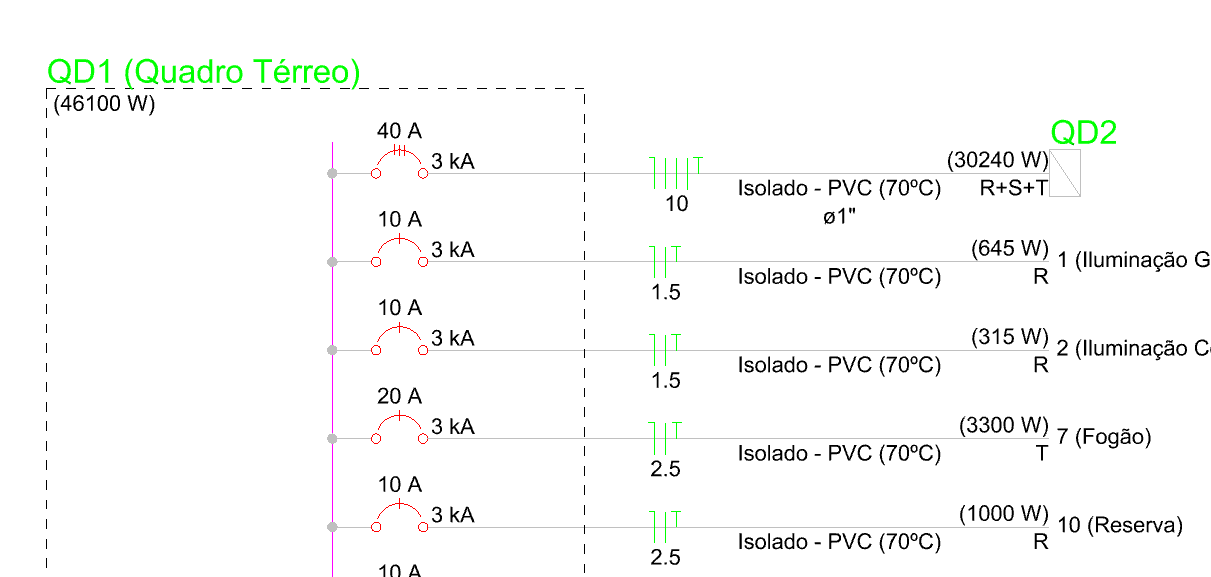
Porém, é possível alterar esta simbologia para o tipo
IEC:
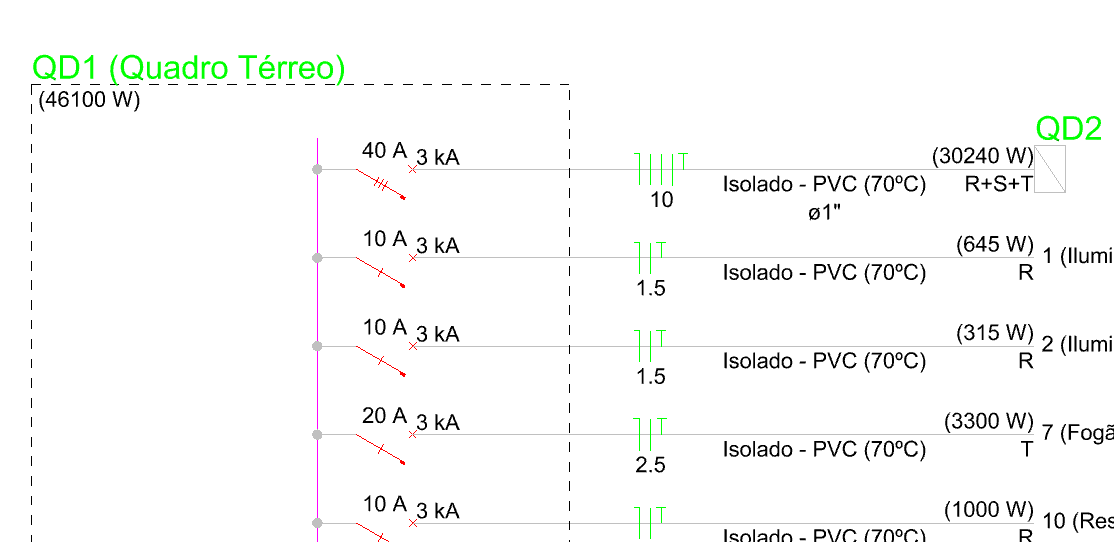
Para alterar simbologia do disjuntor utilizada nos diagramas deve-se:
- Acessar o menu Arquivo - Configurações;
- No diálogo Configurações selecionar a aba Fiação;
- Selecionar Preferências - Diagramas;
- Em representação do disjuntor, selecione IEC ou NEMA;
- Clique em OK.
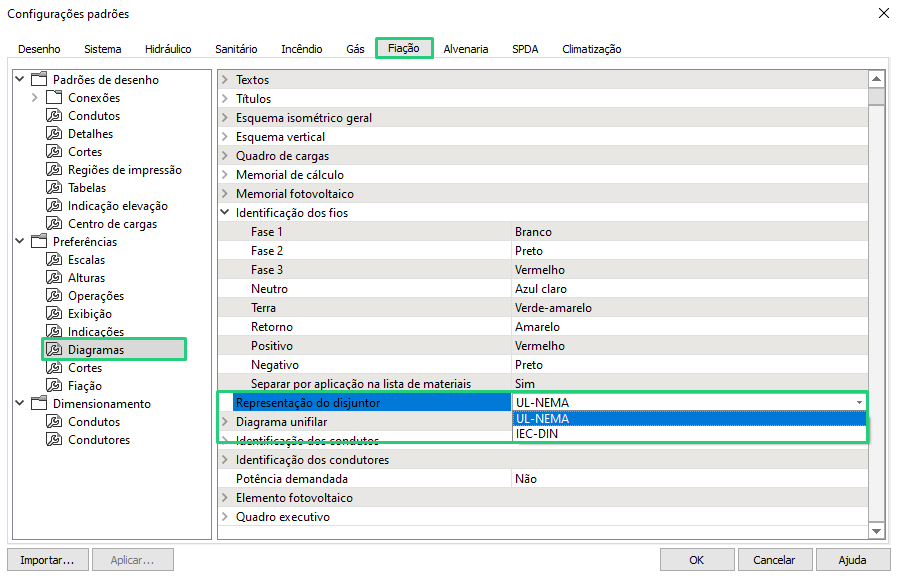
Realizando os procedimentos descritos neste artigo é possível alterar a simbologia do disjuntor utilizada nos diagramas.
![Brand Vertical-PRINCIPAL-1.png]](https://suporte.altoqi.com.br/hs-fs/hubfs/Brand%20Vertical-PRINCIPAL-1.png?width=70&height=63&name=Brand%20Vertical-PRINCIPAL-1.png)